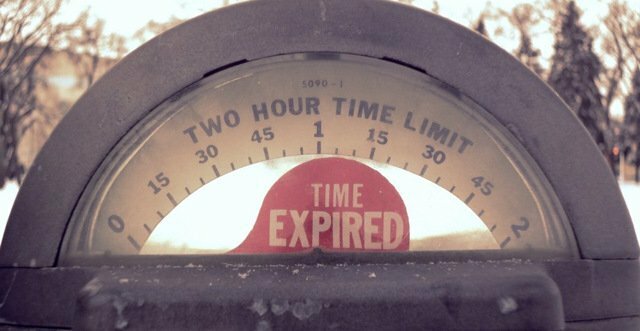Cum să utilizați Microsoft Office pe un Chromebook
Microsoft Office Microsoft Google Erou Chromebook / / February 24, 2022

Ultima actualizare pe

Microsoft nu mai acceptă aplicațiile Android Office pe Chromebook, dar puteți utiliza în continuare Microsoft Office pe un Chromebook. Iată cum.
Dacă sunteți un utilizator de Chromebook, s-ar putea să credeți că singurul mod în care vă puteți finaliza munca în documente și în foaia de calcul este folosind Google Docs.
Cu toate acestea, dacă aveți nevoie de acces la opțiunile și caracteristicile oferite de Microsoft Office, puteți utiliza Microsoft Office pe un Chromebook. Puteți instala versiunea progresivă a aplicației web, care este similară cu utilizarea Office online, dar cu mai multe funcții. Oferă o experiență asemănătoare unei aplicații, fără sarcina de a instala o suită de software uriașă.
Iată cum să utilizați Microsoft Office pe un Chromebook.
Utilizarea aplicațiilor web Microsoft Office pe un Chromebook
Pentru a utiliza Microsoft Office pe Chromebook, tot ce aveți nevoie este browserul web cu care vine. Anterior, puteai folosi și
Una dintre cele mai simple moduri de a obține Office pe Chromebook acum este să instalați Microsoft 365 Aplicație web progresivă (PWA) direct din browserul dvs. Chrome. Pentru a utiliza versiunea web a Microsoft Office pe Chromebook, procedați în felul următor:
- Lansați browserul Chrome, accesați Office.comși conectați-vă cu contul dvs. Microsoft.
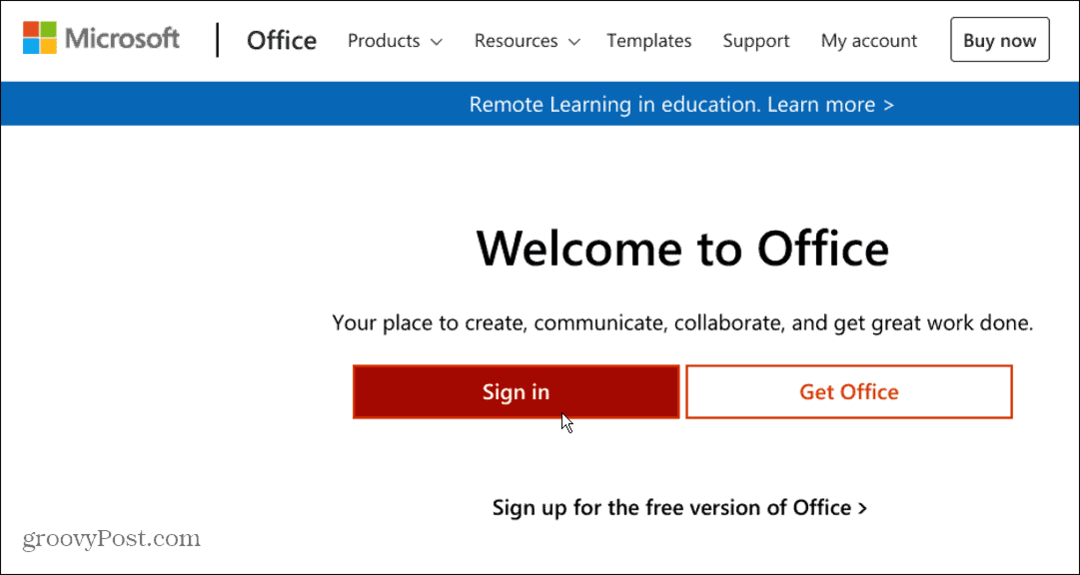
- După ce vă conectați, faceți clic pe mic Instalați Office pictograma care se afișează în partea dreaptă sus a barei de adrese și apoi faceți clic pe Instalare buton.
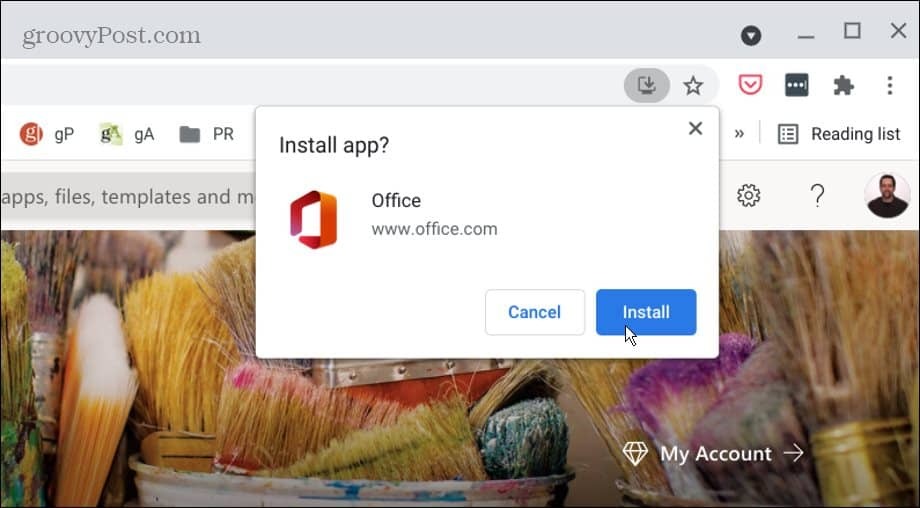
- Instalarea durează doar o secundă, iar aplicația PWA se va lansa. Seamănă cu versiunea online a Office, dar funcționează ca versiunile mobile sau desktop.
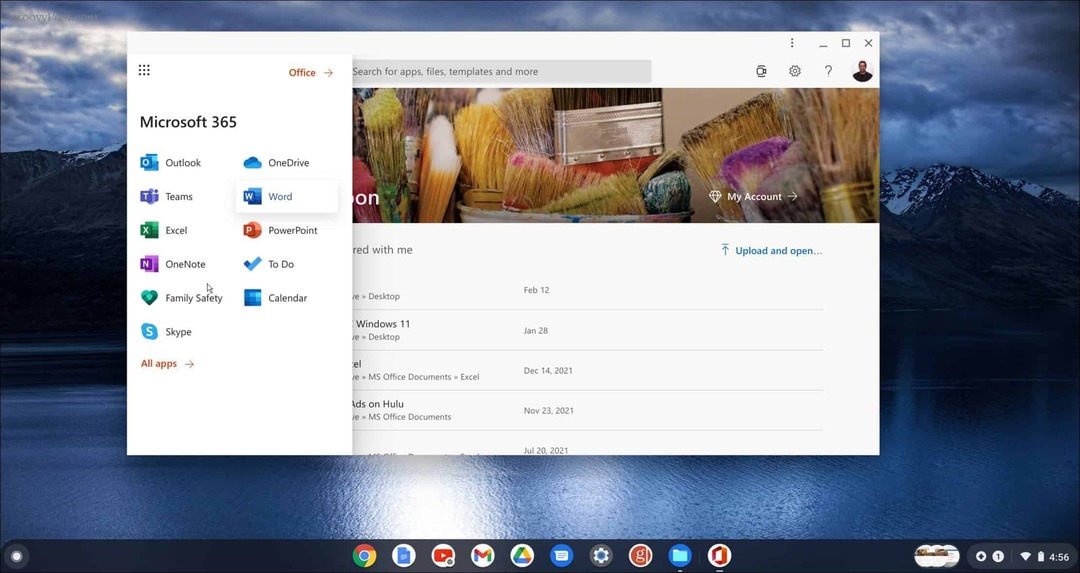
Cam despre asta e. Puteți să-l redimensionați, să primiți notificări, să lucrați offline și fixați pictograma în bara de activități. Faceți clic pe butonul de meniu din stânga sus pentru a accesa diferite aplicații Office disponibile sau alegeți una din bara laterală.
Dar aplicațiile Android Office pe Chromebook?
Este important de menționat că Microsoft nu mai acceptă versiunile Android ale aplicațiilor Office pe Chromebook. În schimb, suportul a fost retras în septembrie anul trecut în locul opțiunii PWA explicată mai sus. Dacă lansați o aplicație Office Android, veți primi un mesaj care vă anunță că nu este acceptată.
Spune să utilizați versiunea web pentru cea mai bună experiență actualizată și vă oferă un link către Office.com.
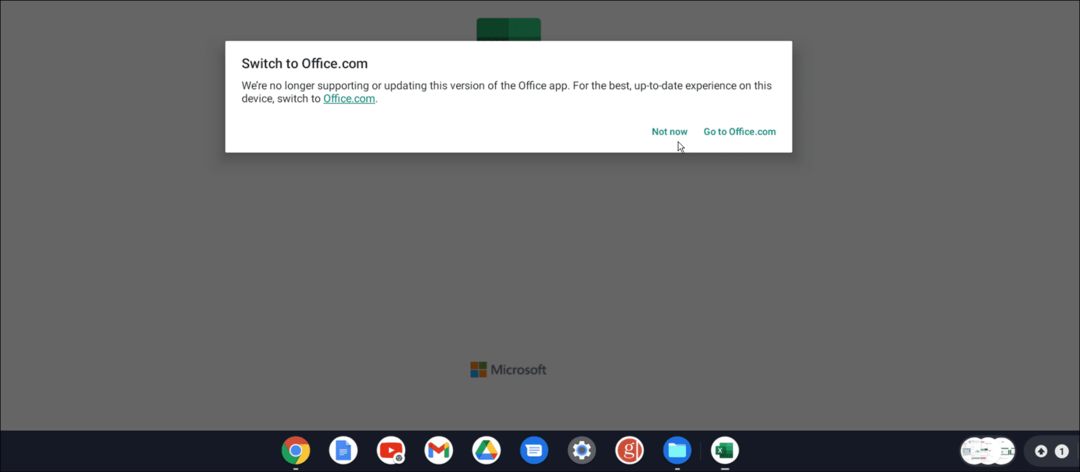
Versiunile Android ale aplicațiilor Microsoft Office s-au scalat bine pe Chromebookuri, iar utilizarea lor este ușoară cu o tastatură și un touchpad. Deși Microsoft a încetat suportul pentru aplicațiile Android Office, le putem încă descărca și instala pe Chromebook la momentul scrierii acestui articol. Putem apoi accesa alte fișiere online și face modificări după ce ne conectăm cu un cont Microsoft.
Nu este clar cât timp vor fi disponibile aplicațiile prin Magazin Play. Deci, deoarece nu mai primesc actualizări și suportul s-a încheiat, probabil că cel mai bine este să treceți la versiunea PWA. Ca să nu mai vorbim, veți vedea acea notificare enervantă afișată mai sus de fiecare dată când încercați să lansați o aplicație Android Office.
Utilizarea Microsoft Office pe Chromebook
A avea capacitatea de a accesa Microsoft Office pe Chromebook este util în multe situații diferite. De exemplu, are un set de funcții mai robust decât Google Docs și cu Microsoft 365, puteți lucra la documente sau foi de calcul de oriunde.
Există câteva trucuri și funcții interesante incluse în Chromebookul dvs. De exemplu, poți alerga Aplicații Linux pe un Chromebook sau conectați-vă telefonul la ea. Bineînțeles, ca orice dispozitiv tehnologic, ei pot acționa. Dacă remediați o problemă, aflați cum să utilizați instrument de scanare de diagnosticare pe Chromebook.
Cum să găsiți cheia de produs Windows 11
Dacă trebuie să transferați cheia de produs Windows 11 sau doar aveți nevoie de ea pentru a face o instalare curată a sistemului de operare,...
Cum să ștergeți memoria cache, cookie-urile și istoricul de navigare Google Chrome
Chrome face o treabă excelentă în stocarea istoricului de navigare, a memoriei cache și a cookie-urilor pentru a optimiza performanța browserului online. E cum să...
Potrivirea prețurilor în magazin: Cum să obțineți prețuri online în timp ce faceți cumpărături în magazin
Cumpărând în magazin nu înseamnă că trebuie să plătești prețuri mai mari. Datorită garanțiilor de potrivire a prețurilor, puteți obține reduceri online în timp ce faceți cumpărături în...
Cum să cadou un abonament Disney Plus cu un card cadou digital
Dacă ți-a plăcut Disney Plus și vrei să-l împărtășești cu alții, iată cum să cumperi un abonament Disney+ Gift pentru...